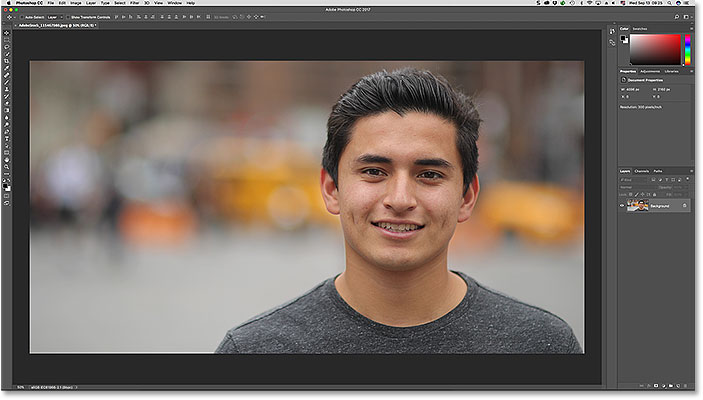
تركيب الصورة على الشاشة
عندما نفتح صورة لأول مرة ، يلائم Photoshop الصورة بأكملها على الشاشة. إذا كنت قد قمت بالتكبير بالفعل ، فيمكنك التصغير بسرعة لملاءمة صورتك داخل نافذة المستند من خلال الانتقال إلى قائمة العرض في شريط القوائم. من هناك ، اختر الأمر Fit on Screen . يمكنك أيضًا الضغط على اختصار لوحة المفاتيح لأمر Fit on Screen ، Ctrl + 0 (Win) / Command + 0 (Mac). تعمل كلتا الحالتين:
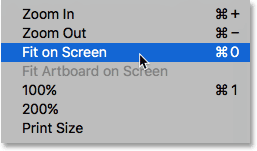
التمرير في الصورة باستخدام أداة اليد
لتمرير أو تحريك صورة في Photoshop ، نستخدم أداة اليد . حدد أداة اليد من شريط الأدوات . يمكنك أيضًا التبديل إلى أداة اليد مؤقتًا بالضغط مع الاستمرار على مفتاح المسافة على لوحة المفاتيح:
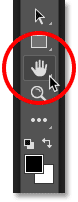
المشكلة: الصورة مثبتة في مكانها
عادةً ، لتمرير صورة داخل نافذة المستند ، كل ما نحتاج إليه هو النقر باستخدام أداة اليد وسحب الصورة حولها. ولكن بشكل افتراضي ، إذا تم تصغير الصورة بدرجة كافية بحيث يمكننا بالفعل رؤية الصورة بأكملها على الشاشة ، فلن يسمح لنا Photoshop بتمريرها. بدلاً من ذلك ، يقوم بإغلاق الصورة في مكانها في وسط نافذة المستند.
لاحظ أنه مع صورتي ، يتم وضع الرجل في الصورة فوق اليمين. أرغب في الاحتفاظ بمستوى التكبير / التصغير الحالي ولكن حركه إلى وسط نافذة المستند حيث سيكون من الأسهل بالنسبة لي العمل. ولكن نظرًا لأنني قمت بالتصغير وعرض الصورة بأكملها ، فلن يسمح لي Photoshop بتحريكها. لا يكون للنقر والسحب بأداة اليد أي تأثير. الصورة عالقة في مكانها:
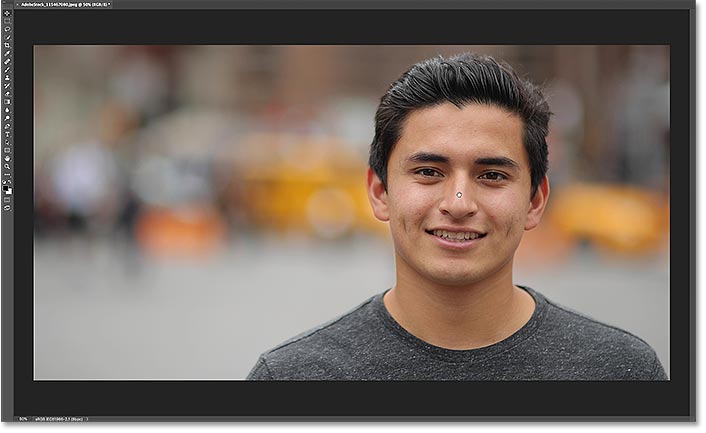
كيفية تشغيل التمرير الزائد في Photoshop CC
في Photoshop CS6 والإصدارات الأقدم ، لم تكن هناك طريقة لتمرير صورة عندما تم تصغيرها. ولكن بفضل ميزة Overscroll الجديدة في Photoshop CC ، يمكننا ذلك! ستجد خيار Overscroll في تفضيلات Photoshop. على جهاز كمبيوتر يعمل بنظام Windows ، انتقل إلى القائمة " تحرير " في شريط القوائم ، واختر التفضيلات ، ثم اختر الأدوات . على جهاز Mac ، انتقل إلى قائمة Photoshop CC ، واختر التفضيلات ، ثم اختر الأدوات :
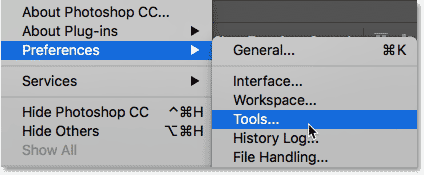
في فئة الأدوات ، ابحث عن الخيار الذي يشير إلى Overscroll وانقر داخل مربع الاختيار الخاص به لتمكينه. ثم انقر فوق " موافق" لإغلاق مربع الحوار "التفضيلات". إذا قررت لاحقًا أنك لا تحب ميزة Overscroll ، فيمكنك دائمًا العودة إلى نفس الخيار في التفضيلات وتعطيلها:
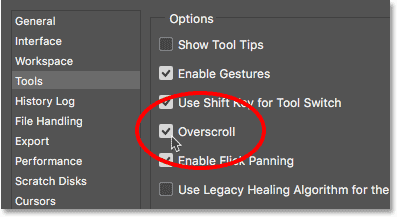
تمرير الصورة باستخدام التمرير الزائد
تعمل ميزة التمرير الزائد في Photoshop على إلغاء قفل الصورة من وسط نافذة المستند ، مما يسمح لنا بالتمرير في الصورة حتى عند التصغير. مع تشغيل Overscroll ، ما عليك سوى النقر فوق الصورة باستخدام Hand Tool كما تفعل عادةً واسحبها بالماوس. ستجد أنه حتى إذا كان بإمكانك بالفعل رؤية الصورة بأكملها على شاشتك ، فلا يزال بإمكانك تحريكها بحرية لتغيير موضعها.
في حالتي ، سأضغط على صورتي واسحبها مرة أخرى باستخدام أداة اليد. وهذه المرة ، نظرًا لتشغيل ميزة Overscroll ، لا يواجه Photoshop أي مشكلة في السماح لي بتمرير الصورة إلى اليسار حتى أتمكن من تحريك الرجل إلى وسط نافذة المستند:
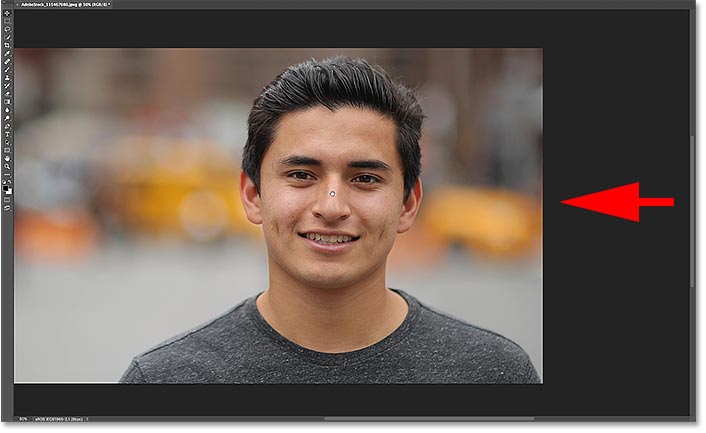

تعليقات
إرسال تعليق